做为一个从业多年的媒体工作者,我对网盘的选择标准自然不是单纯的存储文件、能够与他人共享那么简单,除此而外,我还希望它提供的某些特性能够很好地满足我的工作需要。这些要求,也许对网盘的开发者来说过于苛刻,但对一个用户来说,它的存在就像我们吃饭时希望能有一双筷子那么合理。然而遗憾的是,到目前为止,在我所使用的十几款网盘产品中,只有酷盘一款产品能够满足我的要求,所以我就自然而然地选择了酷盘。
误删文件能够轻松恢复,文档能够回归从前
做一个媒体人不易,做一个爬格子的媒体人更不易,自己辛辛苦苦写成的稿子,当然不希望因误删除等原因而人间蒸发,而对于那些改来改去最后竟然发现还不如先前版本精彩的文章,我们当然希望能时光倒流,将其到恢复指定版本。而这个在Word中基本不可能实现的愿望,在酷盘中竟然能够轻松实现。
进入酷盘网站()并登录,单击文件列表上方的“显示已删除文件”按钮,所有已被删除的文件即会显示在列表中,右击要恢复的文件,在弹出的右键菜单中选择“还原”命令(如图1),即可令其还原。
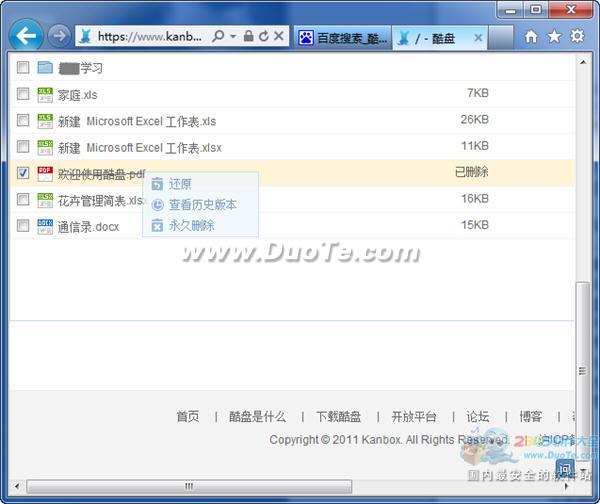
同样,右击已经修改过的文件,在弹出的右键菜单中选择“查看历史版本”命令,在出现页面中会显示有关该文件的所有版本,选中需要保留的版本,单击页面左上方的“恢复为选中版本”(如图2),我们所中意的版本就恢复了。
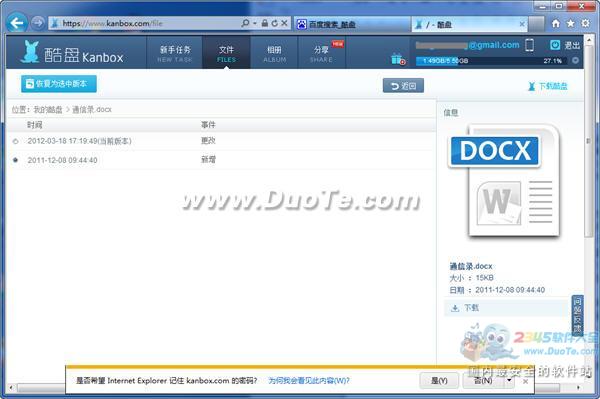
图片可自动检测并同步,免去手工操作的麻烦
追随热点出去采访,对媒体人来说是常有的事。而在采访的过程中,我往往喜欢使用智能手机将相关的画面拍摄下来,以便使用到文档中,达到图文并茂的目的。在其它网盘中,要达到这样的目的,必须通过上传的方式来完成。但在酷盘中,这些操作就简单得多了,因为它会自动检测手机中新增的图片,并在发现有网络连接且电量充足的时候,自动将其上传到网盘中,对我来说相当省事。
默认情况下,酷盘已开启了该功能。如果你发现智能设备中的酷盘并未开启该功能,可以通过如下操作将其开启。
#p#副标题#e#
在手机、平板电脑等智能设备中进入酷盘,点击屏幕下方的“菜单”按钮,在出现的菜单中选择“设置”项,进入相应界面,点击“自动上传手机相册照片”项,最后在“自动备份相册”界面中,将“自动备份手机相册照片”功能设置为“开”即可(如图3)。
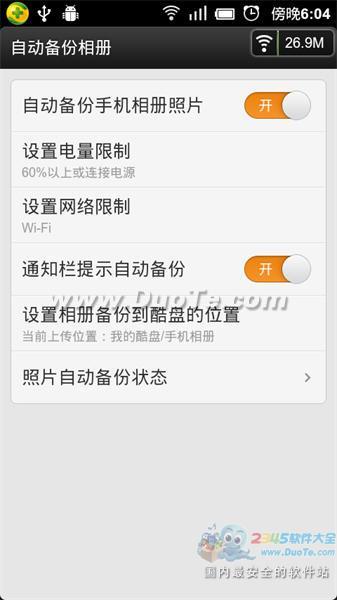
在该界面中,除了可开启该功能外,我们还可根据自己的需要,对“设置电量限制”、“设置网络限制”等项进行设置。比如我们可以将网络限制设置为“Wi-Fi”,让酷盘只在WiFi网络环境中上传图片,以达到节省网络流量的目的。
收藏夹中的网址随身带,有益信息不错过
在网络上收集资料,对我来说是家常便饭。其中最常用的方法,是将相关网址添加到IE浏览器的收藏夹中。很显然,如果我只能在自己的电脑中访问这些网址,工作效率会很低。我更希望能在任何方便的时候,利用手头已有的上网设备,如智能手机、平板电脑或他人的PC中来访问这些网址。利用安装酷盘客户端后,我们在该客户端中的任何文件操作,都会自动通过服务器同步到所有平台中这一特点,我们可轻松达到目的。
在PC中,按下“Win+R”组合键,打开“运行”对话框,输入“Regedit”,回车,打开注册表编辑器窗口,定位到[HKEY_CURRENT_USER\Software\Microsoft\Windows\CurrentVersion\Explorer\UserShell Folders]子键,双击右侧的“Favorites”项,然后在出现的“编辑字符串”对话框中,将“数值数据”修改为“D:\我的酷盘\Favorites”(其中D为酷盘所在分区),点击“确定”按钮(如图4),即可将IE浏览器收藏夹的默认保存位置设置到酷盘中,以后我们在IE浏览器收藏的所有网址,就会实时同步到所有安装了酷盘的设备中了。
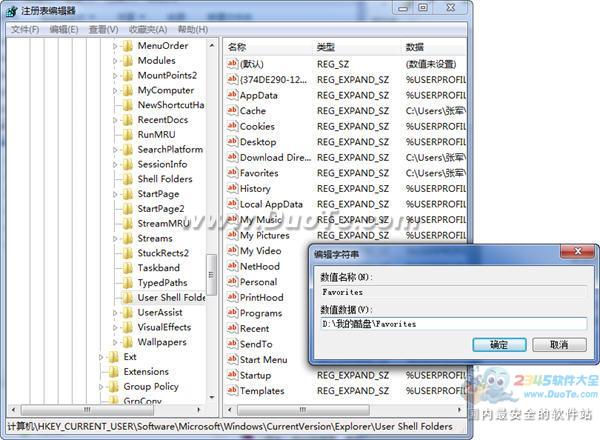
#p#副标题#e#
文章内容来源于网络,不代表本站立场,若侵犯到您的权益,可联系多特删除。(联系邮箱:[email protected])
 近期热点
近期热点
 最新资讯
最新资讯